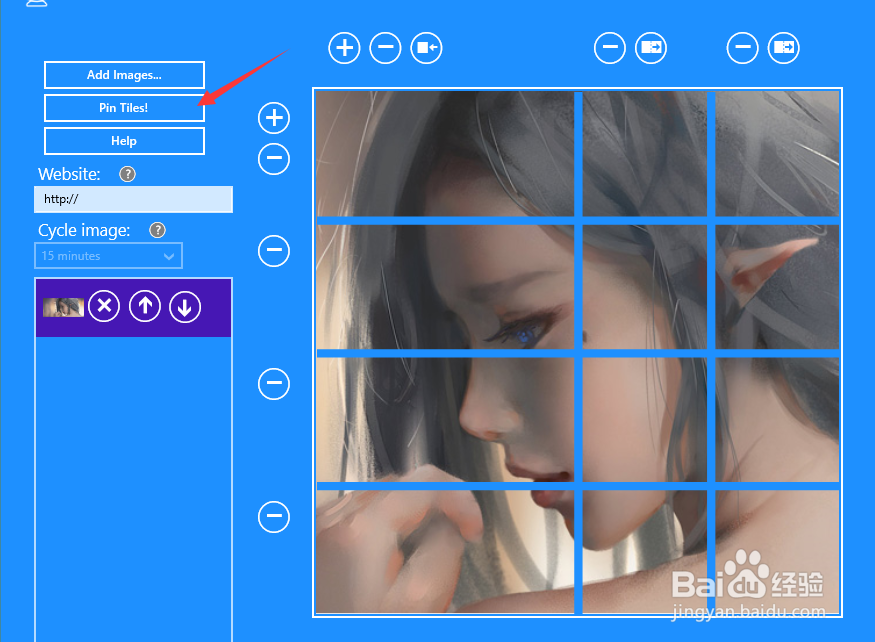1、找到win10 的应用商店microsoft store,如图,在搜索框输入tile genie,在列表中点击如图的应用。
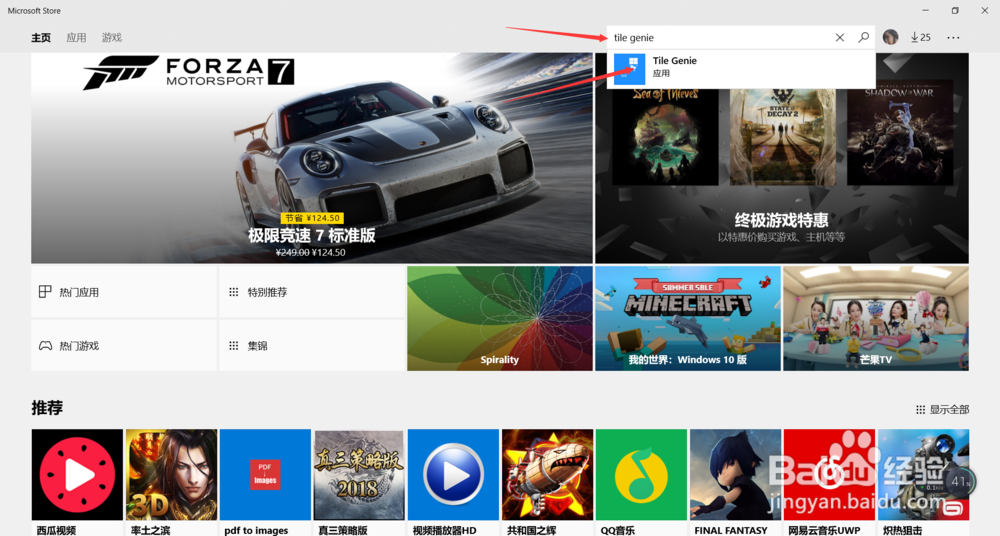
2、点击获取,如果电脑上已经安装会显示启动,如果没有就是显示获取,小编这里就是安装了所以截图里显示启动。先获取,再启动。
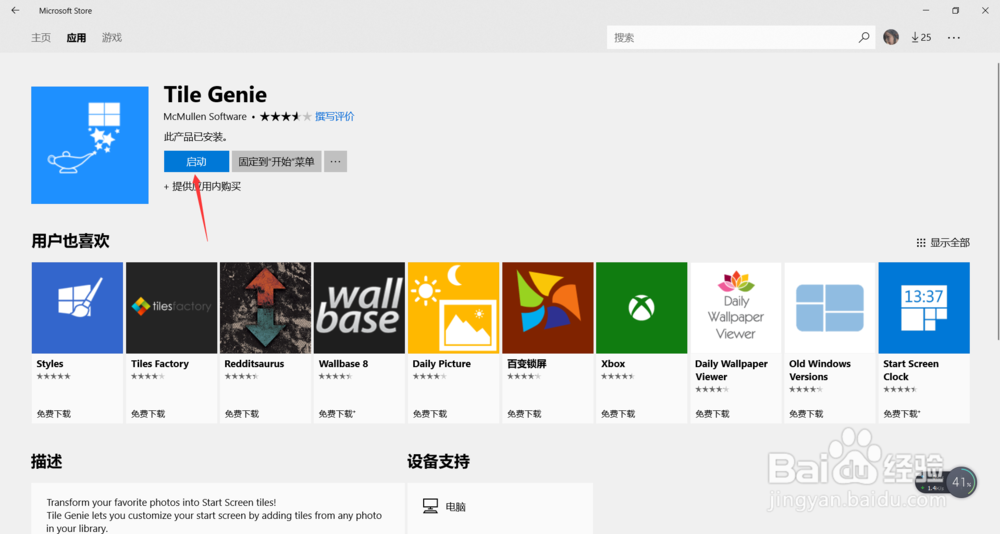
3、启动软件,进入软件界面。如图所示。1. add images... 按钮(意思是添加图片),点击都在本地找自己喜欢的照片。2.第三个图中加减号分别代表加减行。注意,一般行数选择四个,列上两列大,或者一列大加两列小。因为超出了就不在一个组了,会很难看的,自己可以尝试调试。

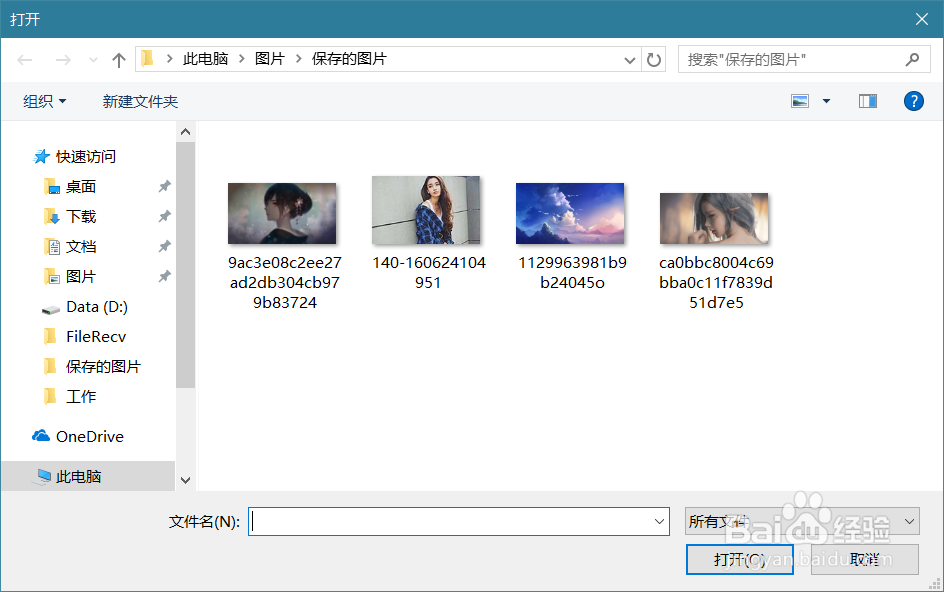
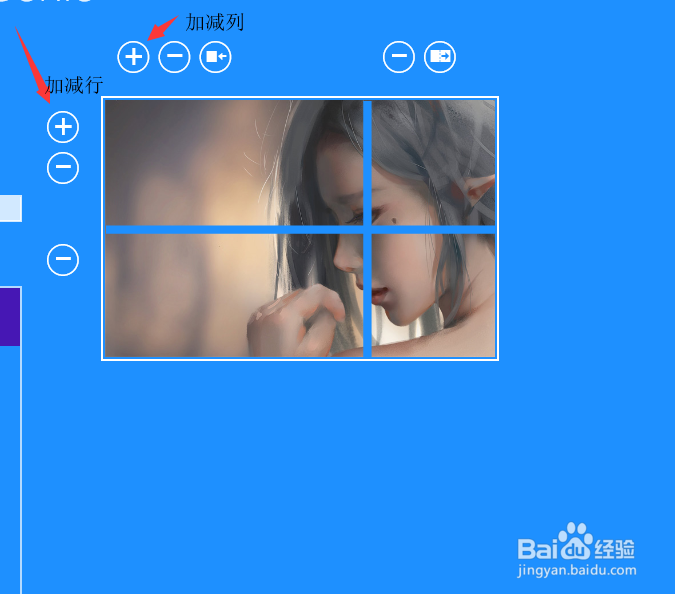
4、鼠标左键放在任意一个图框内按住可以拖动图片显示位置,如图所示。
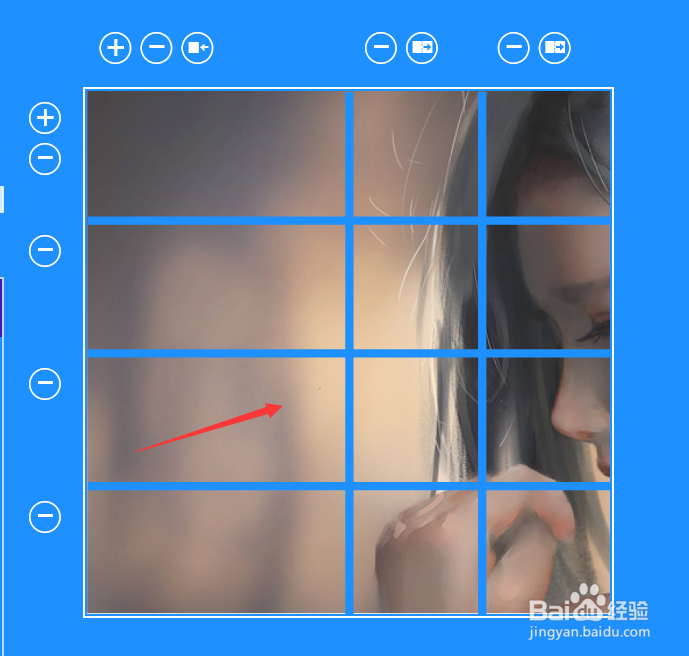
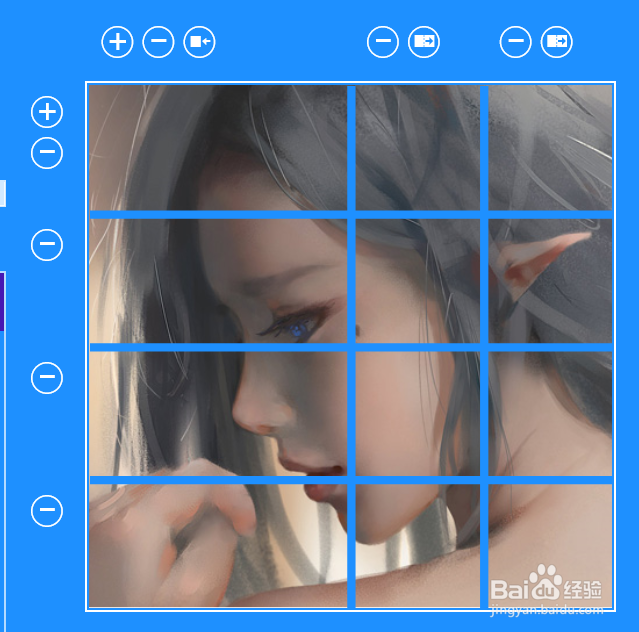
5、发布磁贴,如图所示,点击pin tiles,会弹出提示是否将磁体固定在开始菜单,会出现多次确认,全部点击是。